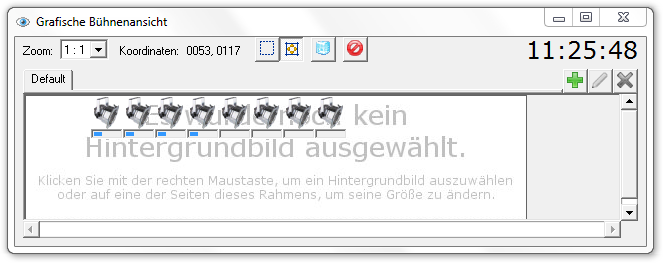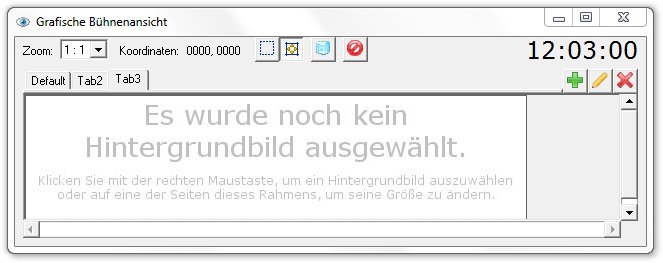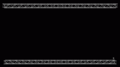Grafische Bühnenansicht DMXC2: Unterschied zwischen den Versionen
(→Tipps) |
|||
| Zeile 9: | Zeile 9: | ||
{{Hinweis | {{Hinweis | ||
|Text = Artikel fertig! von David (Oekel).<br> | |Text = Artikel fertig! von David (Oekel).<br> | ||
| − | 04.08. Review Frank: OK | + | 04.08. Review Frank: OK<br /> |
| + | 07.09. Review Uwe: I.O. | ||
}} | }} | ||
| Zeile 77: | Zeile 78: | ||
== Links und Referenzen== | == Links und Referenzen== | ||
<references/> | <references/> | ||
| − | + | ||
{{NavigationTop-Man2 | {{NavigationTop-Man2 | ||
Version vom 7. September 2012, 10:27 Uhr
| Grafische Bühnenansicht DMXC2 |
Hinweis:
{{{1}}}
Inhaltsverzeichnis
Überblick
Die Bühnenansicht bietet die Möglichkeit alle in der Geräteliste eingefügten Elemente auf einem Hintergrund (Bild) anzuordnen, der später der Sicht des Light-Jays entsprechen sollte.
Außerdem bietet es die Möglichkeit alle realen Geräte kurz nach dem Aufbau auf Herz und Nieren zu prüfen.
Beschreibung
Die Bühnenansicht lässt sich über das Menü "Fenster" sowie über das zugehörige Symbol im Steuerzentrum aufrufen.
Die einzelnen Elemente sind fest auf ihrer Position verankert und lassen sich nur über das Kontextmenü bearbeiten. Ein Links-Klick auf ein Gerät öffnet das DDF-Fenster (siehe Bild 3), welches alle dem Gerät zugeordneten DMX-Kanäle mit grafischen Manipulatoren zeigt. Das Beispiel zeigt das DDF des Generic Dimmers, der über einen Dimmerkanal verfügt. Ein Doppel-Klick auf das Icon des DDF's setzt den Wert des Dimmers des Gerätes auf 0 oder 100%. Dieser ist als einziger Kanal auch direkt unter dem Icon mit der Maus zu verändern, ohne das DDF zu öffnen.
(Detaillierte Infos zur DDF-Erstellung finden Sie im Kapitel DDF Grundlagen, sowie im Kapitel Der DDFCreator zu finden.)
| Die Bühnenansicht überlagert andere Manipulatoren. Besteht eine weitere Zuordnung der hier verwendeten Kanäle in einem anderem Modul, wie z.B. dem Sound Analyzer (Sound2Light), sollte darauf geachtet werden, dass nach der Veränderung des Schiebereglers der "andere" Wert unterdrückt wurde.
Nur ein Druck auf den "Reset"-Knopf (rotes Symbol oben rechts) oder das erneute Einstellen des anderen Moduls (hier: deaktivieren und wieder aktivieren des S2L) hebt die Überschreibung wieder auf. |
Bei sehr großen Aufbauten kann man jedoch auf einer einzigen Ansicht schnell den Überblick verlieren. Daher bietet DMXControl die Möglichkeit die Geräte auf mehrere Tabs (Ansichten) aufzuteilen.
Jeder neu erzeugte Tab kann ein eigenes Hintergrundbild aufnehmen und erlaubt somit die Bühne in verschiedene Abschnitte zu unterteilen.
Neue Hintergrundbilder können einfach in dem Programmordner unter "...\DMXControl\Resources\Stage Images" gespeichert und verwendet werden:
Bedienelemente
Die Elemente, die zur Einrichtung der Bühne von Nöten sind, können ausschließlich über das Kontextmenü aufgerufen werden. Dabei ist es stark abhängig davon, ob man sich mit der Maus gerade über einem Gerät befindet oder den Rechtsklick in einem freien Feld ausführt.
Im Freien Feld kann:
- das Hintergrundbild geändert werden
- ein Gerät hinzugefügt werden (siehe auch Geräteliste)
- in den Positionierungsmodus gewechselt werden (alle Elemente können nacheinander verschoben werden; Modus sollte danach wieder verlassen werden)
- das Raster zur Ausrichtung der Elemente genutzt werden
Im Bereich des Gerätes kann:
- der Modus "grafische Ansicht bevorzugen" aktiviert/deaktiviert werden (vergleiche mit gleichzeitiger Nutzung von Effekten)
- das Element verschoben werden (ein weiteres Verschieben ist nicht ohne erneuten Rechtsklick möglich)
- das Element auf eine anderen Tab (Hintergrund/Bühne) verschoben werden
- das Element gelöscht werden (verschwindet dann auch aus der Geräteliste)
- das Gerät konfiguriert werden (siehe Geräteliste)
Sie können mehrere Geräte des gleichen Typs auf einmal selektieren und steuern, indem sie entweder STRG gedrückt halten und nacheinander auf die Geräte klicken, oder im Auswahlmodus (erster Knopf in der Menüleiste) bei gedrückter linker Maustaste ein Auswahlrechteck aufziehen, welches die gewünschten Geräte einschließt. Wenn Sie nun einen Kanal in einem Gerät ändern, ändert sich dieser Kanal auch bei allen anderen selektierten Geräten. (Man spricht auch von einer Gruppe, diese kann im Fenster Gruppenauswahl gepeichert werden und zu einem späteren Zeitpunkt mit einem Klick auf den Gruppennamen abgerufen werden.
Im Bewegungsmodus können Sie dagegen mit der Maus die "Karte" bewegen (klicken und bewegen). Das können Sie z.B. anstelle der Schiebebalken einsetzen, wenn das Bühnenfenster kleiner als die Hintergrundgrafik ist. In diesem Modus ist kein Auswahlrechteck möglich.
Im Freeze Modus werden die aktuellen Einstellungen an der Ausgabe eingefroren, das bedeutet, Änderungen, die jetzt vorgenommen werden, wirken sich erst aus, wenn der Freeze-Modus wieder verlassen wird.
Der Reset Button setzt alle DDF's auf ihren Initialisierungswert. Ein Reset wird auch durchgeführt, wenn man Das Fenster der Grafische Bühnenansicht schließt und im erscheinenden Meldungs-Fenster auf Nein klickt.
Tipps
- Probieren Sie den Bewegungsmodus aus, indem Sie den Zoomwert 2:1 einstellen und dann das Bild verschieben.
- Falls nach dem Arbeiten im Geräte-Positionierungsmodus oder Verschieben ein Gerät scheinbar verschwindet, überprüfen Sie bitte in der Liste Geräte die Position der Geräte (wahrscheinlich sind nur zwei Icons übereinander gerutscht).
Links und Referenzen
| |||||||||||||